Chrome 77 позволяет легко создавать собственные темы браузера всего за несколько кликов. У вас есть возможность выбрать любимые цвета для панели инструментов браузера Chrome и установить шикарное фоновое изображение.
Новые инструменты для настройки темы
Как пользователь, вы можете не увидеть функции, находящиеся на экспериментальной стадии, и большинство из них могут даже не внедрить в браузер в будущем. Тем не менее, на сегодня вам доступна такая интересная функция, как флаги. Помните, что функция все еще находятся в стадии разработки и может не работать идеально в каждой ситуации и может быть удалена из Chrome в любое время.
Флаги Chrome, как правило, можно добавить или удалить в любое время. Вы можете получить доступ к ним, набрав в адресной строке chrome://flags/. Чтобы применить их для создания темы, вам нужно выбрать подходящую вам функцию, изменить значение с "По умолчанию" на "Включено" и перезапустить Chrome. После того, как вы зашли на страницу, введите «NTP» в поле поиска.
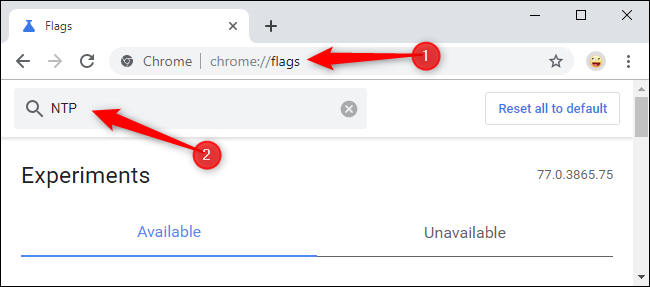
Чтобы выбрать подходящие вам цвета для темы, активируйте флаги «Меню цветов Chrome» и «Меню настройки NTP версия 2». Просто кликните на значок справа от каждого из них и измените значение на «Включено».
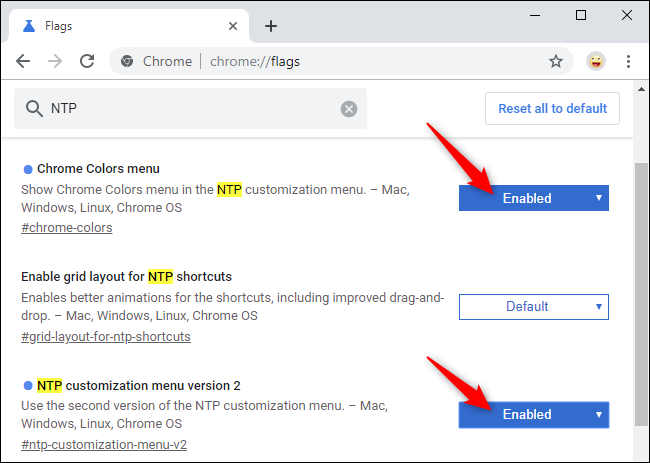
Изменения не вступят в силу, пока вы не перезапустите Chrome. Нажмите кнопку «Перезапустить сейчас», чтобы сделать это. Обязательно сохраните все свои действия во вкладках браузера. Chrome автоматически откроет ваши текущие вкладки при перезапуске, но содержимое этих вкладок, например, информация, введенная в текстовые поля на веб-страницах, может быть потеряна.
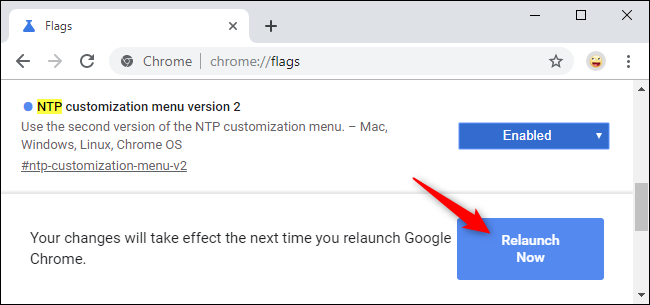
Настройка браузера Chrome
Теперь вы можете настроить тему браузера Chrome. Темы браузера Full Chrome все еще доступны, и теперь вы можете быстро и легко персонализировать свой Chrome, выбирая цвета, которые вам нравятся.
Чтобы начать, нажмите кнопку «Настроить» в правом нижнем углу страницы «Новая вкладка» браузера Chrome.
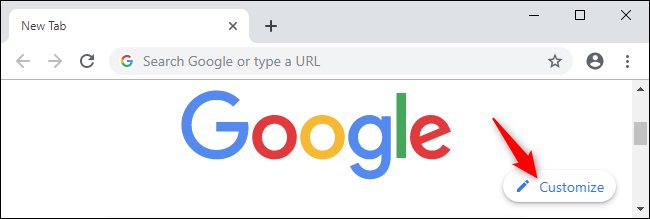
Здесь вы увидите варианты выбора цвета и темы вашего браузера, фонового изображения и ярлыка.
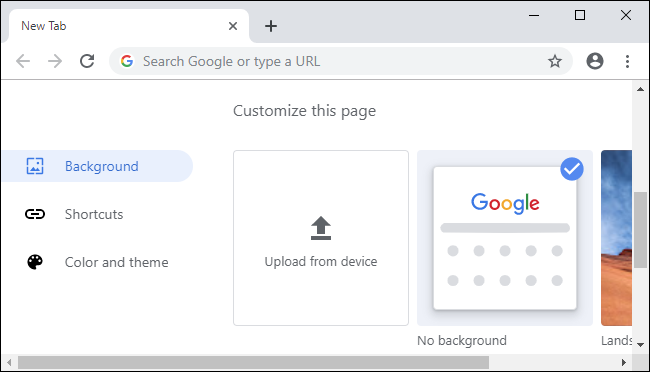
Чтобы выбрать цвет для темы, нажмите «Цвет и тема» и выберите одну из цветовых комбинаций. Если вам не нравится ни одна из предложенных комбинаций, вы можете щелкнуть на значок пипетки в левом верхнем углу списка цветов, чтобы получить палитру цветов. Это позволит вам выбрать любой цвет, который вы предпочитаете. Chrome автоматически выберет более светлый оттенок выбранного вами цвета, чтобы он точно соответствовал теме.
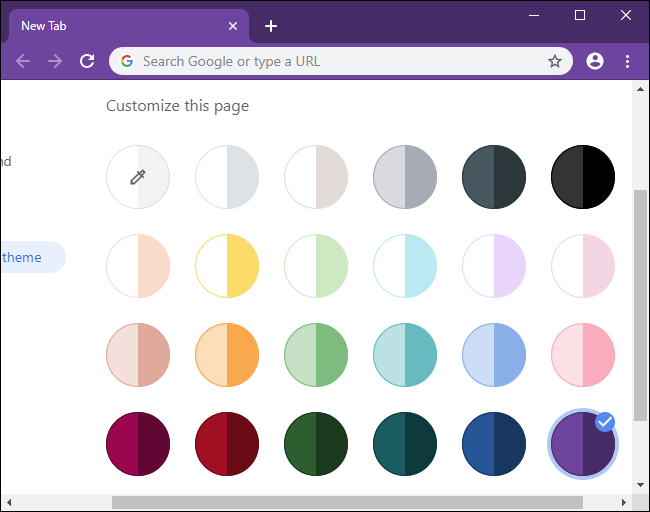
Чтобы выбрать фоновое изображение для «Новой вкладки», нажмите на «Фон» на левой панели и выберите изображение. Вы можете выбрать категорию и отдельное изображение или включить опцию «Обновить ежедневно», чтобы ежедневно получать новые фоновые изображения.
Вы также можете выбрать опцию «Загрузить с устройства» и выбрать любое фоновое изображение, которое вы предпочитаете, или оставить страницу «Без фона» для более чистого вида. Если вы выберете «Без фона», Chrome установит цвет фона из вашей темы.
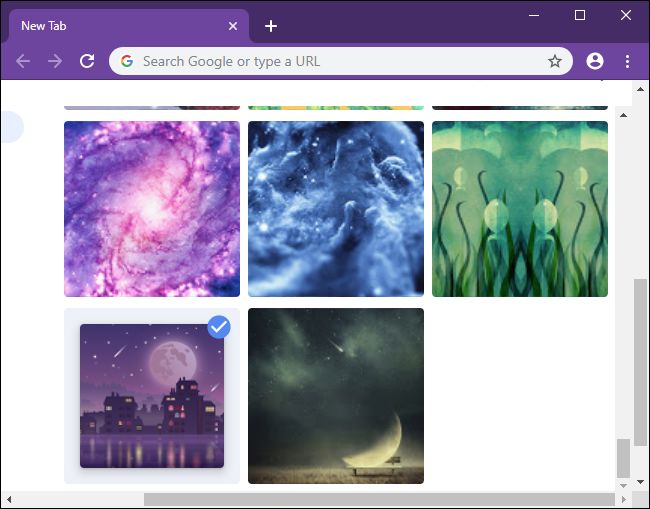
Наконец, вы можете выбрать способ отображения ярлыков под окном поиска. Перейдите во вкладку «Мои ярлыки», чтобы выбрать свои собственные, а также «Самые посещаемые сайты», чтобы Chrome автоматически размещал здесь самые посещаемые вами страницы, или «Скрыть ярлыки», чтобы полностью отключить ярлыки для более чистого вида.
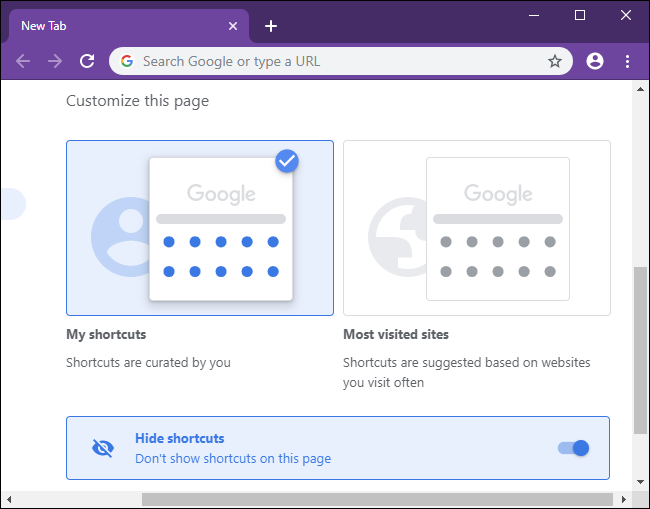
Вы не можете немедленно скрыть окно поиска на странице новой вкладки. Был флаг под названием «Удалить fakebox из NTP», который скрывал это поле в предыдущих версиях браузера, но в Chrome 77 он не включен.
Читайте также статью о том, как ускорить работу Google Chrome.

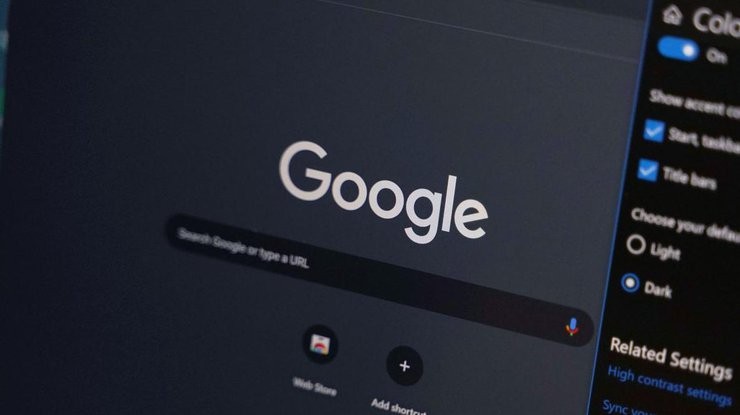


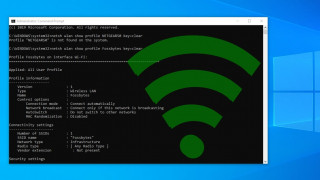

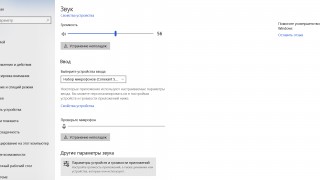



 Как перенести данные с одного компьютера на другой
Как перенести данные с одного компьютера на другой Как ускорить работу старого iPhone или iPad
Как ускорить работу старого iPhone или iPad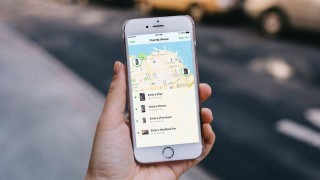 Как отследить мобильный телефон
Как отследить мобильный телефон Как работать с Гугл Диском и эффективно организовать Google Диск
Как работать с Гугл Диском и эффективно организовать Google Диск  5 методов скачать видео с Youtube бесплатно
5 методов скачать видео с Youtube бесплатно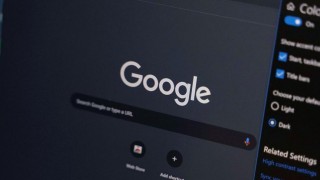 Как создать собственную тему в браузере Chrome
Как создать собственную тему в браузере Chrome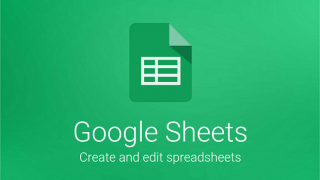 Как эффективно пользоваться Google Sheets
Как эффективно пользоваться Google Sheets